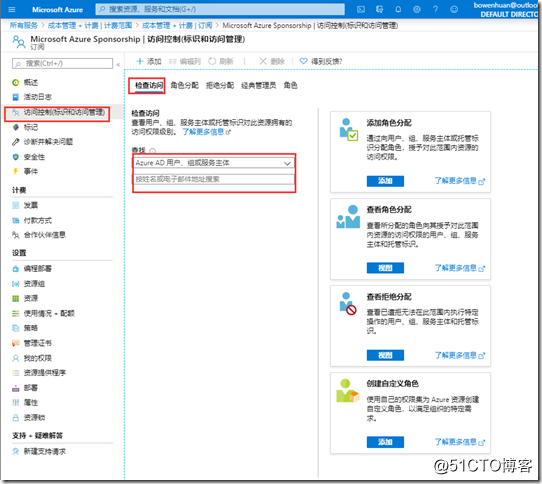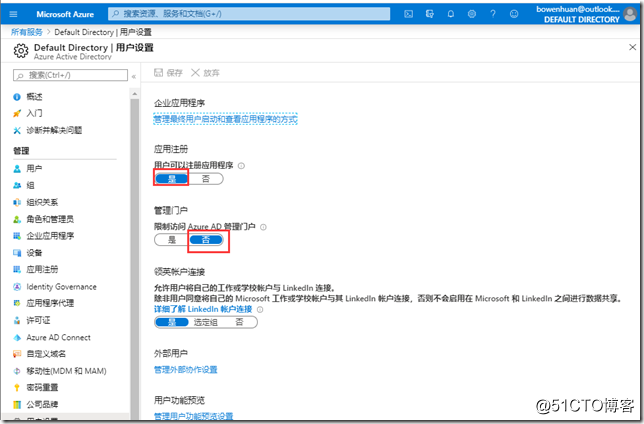之前我们了解了使用Azure Migrate迁移VMware 和Hyper-V 虚机,那么在我们的环境中如果有物理服务器也要迁移倒Azure当中,怎么做呢?接下来的几篇博文将补充这一方面的内容。首先,我们先来了解下物理服务器迁移的准备工作。
1、准备 Azure
1)Azure 权限
首先我们需要为 Azure Migrate 部署设置权限。
| 任务 | 权限 |
|---|---|
| 创建 Azure Migrate 项目 | Azure 帐户需要创建项目的权限。 |
| 注册 Azure Migrate 设备 | Azure Migrate 使用轻型 Azure Migrate 设备通过 Azure Migrate 服务器评估来发现并评估 Hyper-V VM。 此设备发现 VM,并将 VM 元数据和性能数据发送到 Azure Migrate。 在设备注册过程中,以下资源提供程序将注册到在设备中选择的订阅:Microsoft.OffAzure、Microsoft.Migrate 和 Microsoft.KeyVault。 通过注册资源提供程序来配置订阅,以供资源提供程序使用。 需要订阅的“参与者”或“所有者”角色才能注册资源提供程序。 在载入过程中,Azure Migrate 将创建一个 Azure Active Directory (Azure AD) 应用: AAD 应用用于在代理(在设备上运行)与其各自在 Azure 上运行的服务之间通信(身份验证和授权)。 此应用无权对任何资源进行 ARM 调用,也没有 RBAC 访问权限。 |
2)分配创建项目的权限
检查是否有权创建 Azure Migrate 项目。
在 Azure 门户中打开资源组,然后选择“访问控制(IAM)”。在“检查访问权限”中找到相关的帐户,然后单击它以查看权限。确保应该拥有“参与者”或“所有者”权限。
- 如果你刚刚创建了免费的 Azure 帐户,那么你就是订阅的所有者。
- 如果你不是订阅所有者,请让所有者分配该角色。
3)分配注册设备的权限
可以使用以下方法之一为 Azure Migrate 分配权限,以便在注册设备期间创建 Azure AD 应用:
- 租户/全局管理员可为租户中的用户授予创建和注册 Azure AD 应用的权限。
- 租户/全局管理员可将“应用程序开发人员”角色(拥有权限)分配到帐户。
4)授予帐户权限
租户/全局管理员可按如下所述授予权限:
在 Azure AD 中,租户/全局管理员应导航到“Azure Active Directory” > “用户” > “用户设置” 。
管理员应将“应用注册”设置为“是” 。
2、准备物理服务器以进行评估
若要准备物理服务器评估,需验证物理服务器设置,并验证设备部署设置:
1)验证物理服务器设置
验证评估服务器的物理服务器要求:
| 支持 | 详细信息 |
|---|---|
| 物理服务器部署 | 物理服务器可以是独立服务器,也可以部署到群集中。 |
| 权限 | Windows: 在要包括在发现中的所有 Windows 服务器上设置本地用户帐户或域用户帐户。 需要将用户帐户添加到这些组-远程桌面用户、性能监视器用户和性能日志用户。 Linux: 需要在要发现的 Linux 服务器上使用根帐户。 |
| 操作系统 | 支持所有受Azure支持的Windows和Linux操作系统,但以下情况除外: Windows Server 2003 SUSE Linux |
确保物理服务器上已打开所需的端口:
| 设备 | 连接 |
|---|---|
| 本 | TCP 端口3389上的入站连接,允许到设备的远程桌面连接。 端口44368上的入站连接,使用以下 URL 远程访问设备管理应用: https://<appliance-ip-or-name>:44368端口443(HTTPS)、5671和5672(AMQP)上的出站连接,以将发现和性能元数据发送到 Azure Migrate。 |
| Hyper-v 主机/群集 | WinRM 端口5985(HTTP)和5986(HTTPS)上的入站连接,使用通用信息模型(CIM)会话拉取 Hyper-v Vm 的配置和性能元数据。 |
1)验证物理服务器设备要求
| 要求 | 物理 | ||||||
|---|---|---|---|---|---|---|---|
| 下载格式 | 压缩文件夹(包含基于 PowerShell 的安装程序脚本) | ||||||
| 下载链接 | https://download.microsoft.com/download/8/7/5/8758282b-fe8d-4c39-b974-d6ff248e1a20/AzureMigrateInstaller.zip | ||||||
| 下载大小 | 59.7 MB | ||||||
| 硬件 | 专用物理计算机,或使用虚拟机。 运行设备的计算机需要 16 GB RAM、8个 vcpu、大约 80 GB 的存储空间和一个外部交换机。 设备需要静态或动态 IP 地址以及 internet 访问。 |
||||||
| 哈希值 |
|
||||||
| 操作系统 | 设备计算机应运行 Windows Server 2016。 | ||||||
| 设备部署 | 设备安装程序脚本是从门户下载的(在压缩文件夹中)。 解压文件夹,并运行 PowerShell 脚本(AzureMigrateInstaller)。 |
||||||
| 发现 | 一个设备最多可以发现250个物理服务器。 | ||||||
| 设备组件 | 管理应用:部署期间用于用户输入的设备中的 Web 应用。 发现代理:收集计算机配置数据。 评估代理:收集性能数据。 自动更新服务:更新组件(每24小时运行一次)。 |
2)查看设备需要访问的 Azure URL。
| URL | 详细信息 |
|---|---|
| *.portal.azure.com | 导航到 Azure 门户。 |
| *.windows.net *.msftauth.net *.msauth.net *.microsoft.com *.live.com |
登录到 Azure 订阅。 |
| *.microsoftonline.com *.microsoftonline-p.com |
为设备创建 Active Directory 应用程序,以便与 Azure Migrate 通信。 |
| management.azure.com | 为设备创建 Active Directory 应用程序,以便与 Azure Migrate 服务通信。 |
| dc.services.visualstudio.com | 上传用于内部监视的应用日志。 |
| *.vault.azure.net | 管理 Azure Key Vault 中的机密。 |
| aka.ms/* | 允许访问称为 "链接"。 用于 Azure Migrate 设备更新。 |
| download.microsoft.com/download | 允许从 Microsoft 下载下载。 |
| *.servicebus.windows.net | 设备与 Azure Migrate 服务之间的通信。 |
| *.discoverysrv.windowsazure.com *.migration.windowsazure.com |
连接到 Azure Migrate 服务 Url。 |
| *.hypervrecoverymanager.windowsazure.com | 用于 VMware 无代理迁移 连接到 Azure Migrate 服务 Url。 |
| * .blob.core.windows.net | 用于 VMware 无代理迁移 将数据上传到存储进行迁移。 |
3)查看设备在发现和评估期间要收集的数据。
| 性能计数器类 | 计数器 | 评估影响 |
|---|---|---|
| Hyper-v 虚拟机监控程序虚拟处理器 | % Guest 运行时间 | 建议的 VM 大小/成本 |
| Hyper-v 动态内存 VM | 当前压力(%) 来宾可见物理内存(MB) |
建议的 VM 大小/成本 |
| Hyper-v 虚拟存储设备 | 每秒读取的字节数 | 磁盘大小、存储成本、VM 大小的计算 |
| Hyper-v 虚拟存储设备 | 每秒写入的字节数 | 磁盘大小、存储成本、VM 大小的计算 |
| Hyper-V 虚拟网络适配器 | 每秒接收的字节数 | VM 大小的计算 |
| Hyper-V 虚拟网络适配器 | 发送的字节数/秒 | VM 大小的计算 |
4)注意设备的端口访问要求。
| 设备 | 连接 |
|---|---|
| 本 | TCP 端口3389上的入站连接,允许到设备的远程桌面连接。 端口44368上的入站连接,使用以下 URL 远程访问设备管理应用: https://<appliance-ip-or-name>:44368端口443(HTTPS)、5671和5672(AMQP)上的出站连接,以将发现和性能元数据发送到 Azure Migrate。 |
| Hyper-v 主机/群集 | WinRM 端口5985(HTTP)和5986(HTTPS)上的入站连接,使用通用信息模型(CIM)会话拉取 Hyper-v Vm 的配置和性能元数据。 |
5)设置物理服务器发现的帐户
Azure Migrate 需要拥有发现本地服务器的权限。
- Windows: 在要包括在发现中的所有 Windows 服务器上设置本地用户帐户。需要将用户帐户添加到以下组: - 远程管理用户 - 性能监视器用户 - 性能日志用户
- Linux: 需要在要发现的 Linux 服务器上拥有根帐户。